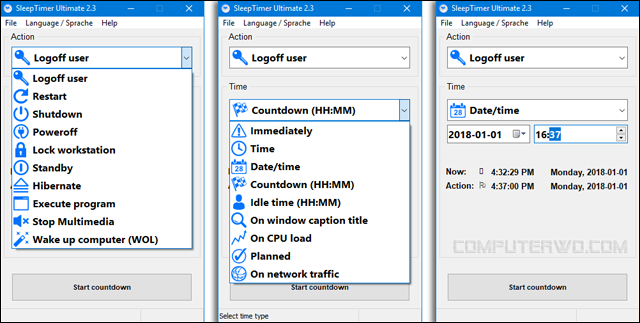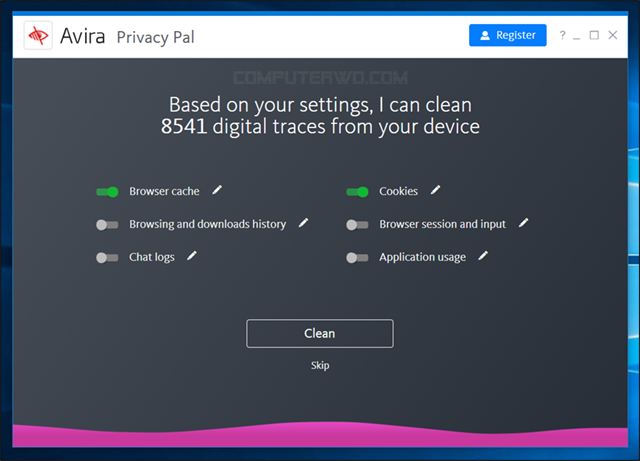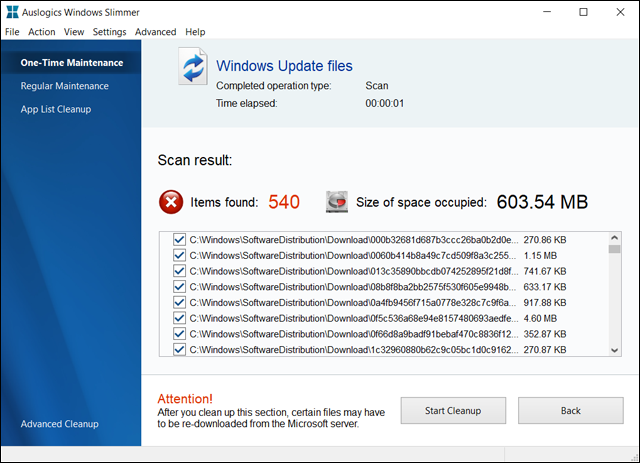18- برنامج Driver Support
هو برنامج مميز جداً من شركة Driver Support المنشأة منذ عام 1996 لـ مساعدة المُستخدم على تحميل التعريفات لجميع أنواع أجهزة الكمبيوتر. وهذا البرنامج يقدم نفس الخدمة لكن لتحديث التعريفات عن طريق فحص إصدارات كل تعريفات مكونات جهازك وإتاحة تحميل آخر التحديثات المتاحة بضغطة زر. جانباً إلى جنب، يقوم البرنامج بتحسين وتعزيز أداء نظام التشغيل وإصلاح المشاكل ونقاط الضعف ورفع كفاءة الهارد ديسك، وتقديم المساعدات التى تحسن من تجربتك للكمبيوتر بشكل عام. ويتميز ايضاً بواجهة رسومية خفيفة وسهلة، لذلك لن تُعاني إطلاقاً خلال استخدامك له. (
تحميل البرنامج )
19- برنامج DriverStore Explorer
برنامج DriverStore Explorer هو برنامج جديد ومجاني مفتوح المصدر يعمل كبرنامج لادارة تعريفات الجهاز لديك، حيث يمكنك من خلاله استعراض كافة التعريفات المثبته علي جهازك القديم منها والجديد مع تفاصيل مثل ملف الـ INF (هو الملف المرجعي الذي يشير الي كافة ملفات التعريف) وتاريخ الاصدار والشركة والحجم وغيرها، كما أن البرنامج عند تشغيله يتم تشغيله للقراءة فقط بدون تعديل ولكن يمكنك بسهولة الضغط علي Restart As Admin لاعادة تشغيل البرنامج بكافة الصلاحيات. (
تحميل البرنامج ) - (
المراجعة الكاملة )

هو برنامج جديد ومجاني يمكنك استخدامه على جهازك إن كنت تخشي إصابة ملفاتك بفيروس الفدية المنتشر هذه الأيام، والذي يقوم بتشفير البيانات لحين دفع مبلغ مالي مُعين لاسترداد الملفات مجدداً. فوظيفة هذا البرنامج أن تمنع حدوث هذا الموقف بطريقتين، الأولى وهي رفع ملفاتك المهمة على خدمة سحابية تابعة للبرنامج، بحيث إذا حدث وتم إصابة جهازك بالفيروس ، يكون لديك نسخة آمنة منها وبأخر تحديث. الطريقة الثانية هي فحص كل العمليات التى تعمل فى الخلفية ومراقبتها، ثم عرض إحصائيات بعدد العمليات الآمنة والعمليات المشبوهة والعمليات المحظورة إذا ثبت انها تشكل خطر على ملفاتك. فكرة البرنامج عامة رائعة ويمكنك استخدامه مع أي برامج مكافحة الفيروسات دون التأثير على أداء النظام.
( تحميل البرنامج )
هو برنامج جديد آخر لإكتشاف مشاكل الكمبيوتر وتنظيف الريجستري من الملفات القديمة والأخطاء، كما أنه ينظف الكمبيوتر من الملفات الغير ضرورية لتحرير مساحة، ويساعدك ايضاً على عمل الغاء تجزئة للهارد لتحسين كفاءة عمله، يساعدك كذلك على إدارة برامج الإقلاع وتعطيلها لتسريع تحميل ويندوز. كل هذه الأدوات وأكثر مدمجة مع هذا البرنامج ذو واجهة المُستخدم البسيطة، بمجرد تشغيل البرنامج يبدأ يفحص جهازك بالكامل وعرض النتائج على الصفحة الرئيسية، فإذا وجد مشاكل سيعرضها أمامك ومعها زر الحل. (
تحميل البرنامج )
22- برنامج O&O Syspectr
برنامج O&O Syspectr هو برنامج كمبيوتر مجاني تماماً ، يسمح لك بإدارة أجهزة الكمبيوتر الخاصة بك عن بعد ويسمح لك بمراقبتها من أي مكان حول العالم ومن أي جهاز حتى إن كان هاتف ذكي. فالبرنامج يعتمد على واجهة مُستخدم على شبكة الإنترنت. لذلك يمكنك التحكم فى الكمبيوتر عن طريق فتح متصفح الانترنت من أي جهاز وتسجيل الدخول إلى حساب Syspectr من أي مكان في العالم. ولأن عملية التحكم تكون Online فيجب أن يكون كلا الجهازين متصلين بالإنترنت، بمعنى أن الكمبيوتر الذي تريد التحكم فيه عن بعد يجب ان يكون متصل بالانترنت، والجهاز الذي ستتحكم من خلاله يكون كذلك ايضاً. (
تحميل البرنامج ) - (
المراجعة الكاملة )

إذا كنت تريد طريقة لاختبار مكونات جهازك ومعرفة قدراته وادائه الفعلي، فعليك بإستخدام هذا البرنامج الرائع والبسيط والسهل فى الاستخدام من أجل عمل بينشمارك أو ضغط على موارد الجهاز وعرض القدرات الخاصة به بشكل مفصل، فتستطيع أن تعرف كفاءة المعالج والرام وكرت الشاشة والقرص الصلب بعد ضغطة واحدة على زر Start Tests عقب تشغيل البرنامج. يوفر لك البرنامج ايضاً خيار لمقارنة نتيجة الاختبار مع نتائج المُستخدمون الآخرون للبرنامج، وتستطيع ان تحفظ نتائج الاختبار ضمن سجل خاص لتقارنها فيما بعد مع نتائج الاختبارات التالية. (
تحميل البرنامج )
24- برنامج Firework
هو برنامج بسيط جداً وفكرته رائعة، بحيث يمكنك استخدامه لتحويل أي موقع ويب عادي إلى تطبيق ! حيث يمكنك بعد تثبيته وتشغيله أن تضغط على زر (+) أعلى اليمين لإضافة رابط الموقع ثم تضغط Add لإضافة تطبيق الموقع إلى نافذة البرنامج. فيما بعد عندما تقوم بفتح الموقع سيتم عرضه فى نافذة واحدة فقط خاصة به تستطيع من خلالها تصفح الموقع كما على المتصفح. ولكن الشيء الذي لاحظته مميز فعلاً فى هذا البرنامج هي السرعة، ففى اللحظة التى تضغط فيها على ايقونة الموقع يتم فيها إنتهاء تحميل الموقع وعرضه بالكامل أمامك على عكس المتصفح. فهو يستحق وقتك للقيام بتجربته. (
تحميل البرنامج )
25- برنامج Router Default Passwords
برنامج رائع جداً لكل شخص لديه راوتر ولا يعرف كيف يستطيع إداراته و تغيير إعداداته إن أراد تغيير باسورد الواي فاي وغيرها من هذه الأشياء. فوظيفة البرنامج أن يمنحك كلمة السر والباسورد الأساسيين لاي راوتر من أي شركة. وهو لا يحتاج تثبيت، فقط حمل الملف وقم بتشغيله وستري أعلى النافذة رابط بمجرد أن تضغط عليه يتم فتح المتصفح على شاشة تسجيل الدخول إلى صفحة إعدادات الراوتر، وبالأسفل ستقوم بعرض القائمة لتختار منها الشركة المصنعة للراوتر الذي بين يديك، ثم يعرض لك كل موديلات الراوترات الخاصة بهذه الشركة وأمام كل موديل الاسم والباسورد حيث تستخدمها لتسجيل الدخول. (
تحميل البرنامج )
26- برنامج Easy Screen OCR
برنامج Easy Screen OCR هو برنامج مجاني لنظام ويندوز، يسمح لك البرنامج باستخراج النصوص من أي شيء يتم عرضه على الشاشة سواء كانت صورة أو كان فيديو أو ملف PDF محمي أو أي نص لا تستطيع تحديده والتعديل عليه عامةً. فالبرنامج يستخدم إمكانيات التعرف الضوئي على الأحرف ويجعل من السهل جداً أن يخرج لك النص من الصورة. والذي يجعل البرنامج متميز حقاً هو دعمه لأكثر من 100 لغة من بينها اللغة العربية، وقمت بتجربته على صور مختلفة تحتوي على عبارات عربية وكانت النتائج مذهلة، حيث يستخرج النصوص العربية بالتشكيل الصحيح وهذا ما لم أجده فى أي أداة OCR أخرى. (
تحميل البرنامج ) - (
المراجعة الكاملة )
27- برنامج Simpliclean
برنامج Simpliclean هو عبارة عن مجموعة من الأدوات لإزالة الملفات غير المرغوب فيها من جهاز الكمبيوتر توفيراً للمساحة ، بالإضافة إلى تحسين أداء الجهاز وجعله يعمل بشكل أسرع من ذي قبل وكل ذلك بضغطة زر واحدة. واجهة المستخدم الخاصة بالبرنامج جذابة جداً وتعطيك كل التفاصيل التى تحتاج معرفتها بمجرد تمرير مؤشر الماوس فوق أي عنصر لا تعرف ماذا يفعل. البرنامج يمكنه عرض تقرير حول حالة جهازك والمشاكل ونقاط الضعف التي يُعاني منها مع توفير إمكانية حلها لاسترداد كفاءة الحاسوب مرة أخرى. (
تحميل البرنامج )
28- برنامج Task ForceQuit Pro
برنامج Task Force Quit وظيفته مساعدتك على إيقاف تشغيل أو إعادة تشغيل البرامج المتجمدة أو العالقة أو التى لا تعمل بشكل إجباري. فهو يشمل واجهة مُستخدم بسيطة وسريعة وعملية أكثر من أداة Task Manager المدمجة فى الويندوز. كما انه يخبرك ما البرامج التي يمكنك إغلاقها لتوفير موارد الجهاز بدون اغلاق البرامج المهمة المفتوحة. فإذا كنت تواجه مشكلة "البرنامج لا يستجيب" سواء مع البرامج أو الألعاب، فهذا البرنامج يجب أن يكون على جهازك، خاصة وأن حجمه خفيف ولا يستهلك الكثير من موارد الكمبيوتر وبرنامج مجاني تماماً. (
تحميل البرنامج ) - (
المراجعة الكاملة )
29- برنامج MemPlus
برنامج MemPlus هو برنامج مجاني ومفيد جداً لمن لديه جهاز كمبيوتر يحمل 2 أو 4 جيجا رام، فهذا الحجم يعتبر ضعيف هذه الأيام. لذلك، جاء هذا البرنامج ليجعلك لا تشعر بالبطء أو الاداء الضعيف مع هذا الحجم من الرامات، إذا يقوم بتحليل استخدام الرام والعمل على توفير استهلاك المساحة المُستخدمة من الرام لصالح تشغيل برامج أخرى أو لتحسين أداء نظام التشغيل وبالتالي يعزز من كفاءة الكمبيوتر. البرنامج لا يؤدي إلى حدوث اي ضرر بالجهاز أو النظام بل ستلاحظ ما هو عكس ذلك تماما عند تجربتك له. وكما هو موضح فى الصورة، واجهة البرنامج بسيطة جداً وتجعل من السهل التعامل معه. (
تحميل البرنامج )
*ملحوظة: البرنامج يتطلب وجود .Net Framework 4.7.130- برنامج Easy Shaky Video Fixer
برنامج Easy Shaky Video Fixer هو برنامج مجاني ومميز جداً، يعمل على إصلاح مقاطع الفيديو المهتزة بنقرة زر واحدة، حيث يجعل الفيديو أكثر سلاسة واستقرار، فهو يهدف إلى إخراج مقاطع فيديو اكثر ثباتاً لتبدو وكأنها مصورة باستخدام كاميرا عادية بها مثبت صور بصري أو يد ثابتة. وهو سهل جداً للإستخدام وفى غضون دقائق سيتم تصحيح اهتزازات الكاميرا العشوائية في مقاطع الفيديو الخاصة بك وجعله أكثر قابلية للمشاهدة. (
تحميل البرنامج ) - (
المراجعة الكاملة )
31- برنامج Eye Saver
برنامج Eye Saver هو برنامج مجاني مصمم للحفاظ على عينيك عند الجلوس أمام الكمبيوتر لفترات طويلة، حيث يقوم بتقليل سطوع الشاشة وتغيير لون الإضاءة للحد من الضغط على عينيك. يأتي البرنامج بخمسة أوضاع مختلفة يمكن ضبطها يدويًا حسب ما تفعله على الكمبيوتر، فهناك وضع لمشاهدة الافلام ووضع لقراءة النصوص والكتب، ووضع الكتابة، فكل وضع له إعداداته المختلفة لكن جميعها يشترك فى تصفية الضوء الأزرق الضار في شاشتك لجعل الرؤية أكثر سلامة لعينيك. يشمل البرنامج ايضاً "منبه" يذكرك بأخذ فترات راحة منتظمة كل فترة محددة للحفاظ على صحة جيدة أثناء العمل. (
تحميل البرنامج )
32- برنامج Patch My PC
برنامج Patch My PC هو برنامج مجاني تماماً لنظام ويندوز يساعدك على تحديث إصدارات البرامج المثبتة حالياً واستخدام أحدث نسخ لمزيد من الحماية والآمان، فهو يؤدي هذه المهمة على أكمل وجه. ولكن مع التحديثات الاخيرة للبرنامج أصبح يؤدي وظائف متعددة تجعله مهيئاً ليكون من ضمن البرامج الأساسية التي يجب تشغيلها فور إعادة تثبيت ويندوز أو شراء كمبيوتر جديد. حيث يساعدك على تحميل وتثبيت مجموعة البرامج التي تعتمد عليها فى كل أوقاتك بضغطة زر واحدة. (
تحميل البرنامج ) - (
المراجعة الكاملة )
33- برنامج 500th Video Converter
برنامج 500th Video Converter وهو برنامج جديد ومجاني لتحويل صيغة الفيديو أو الفيديوهات بطريقة سهلة واكثر فاعلية. حيث أن واجهة المُستخدم الخاصة بالبرنامج أسهل ما يكون فى التعامل، بالإضافة إلى سرعته فى إنجاز عملية التحويل، نهيك عن أنه غير مؤثر إطلاقاً على جودة الفيديو. كل ما تحتاجه فقط هو تشغيل البرنامج والضغط على زر Add ثم تحديد الفيديو، بالأسفل ستجد الأقسام الثلاثة Video, Audio, Filters وبداخل كل قسم الخيارات الخاصة بتغيير الصيغة والترميز وسرعة الفيديو، وبضغطة على زر Convert يبدأ التحويل وحفظ نسخة أخرى من الفيديو بالصيغة الجديدة. (
تحميل البرنامج )
34- برنامج Hekasoft Backup & Restore
برنامج Hekasoft Backup & Restore هو برنامج بسيط ومميز جداً ومفيد فى حالة إذا كنت تخطط للإنتقال من كمبيوتر لآخر أو مجرد إعادة تثبيت ويندوز جديد، فهذا البرنامج يساعدك على حفظ نسخة إحتياطية من البيانات المحفوظة داخل متصفحات الانترنت المُستخدم على جهازك واسترجاعها متى أردت ذلك. المميز ان البرنامج يدعم عدد ضخم من المتصفحات سواء المشهورة أو المغمورة، مع إمكانية حماية ملف النسخة الاحتياطية بكلمة سر وهذا ايضاً مفيد لحماية بياناتك. البرنامج يحفظ نسخة من كل بيانات المتصفح بداية من السجل وكلمات المرور والاعدادات..إلخ، بالإضافة إلى ان التعامل معه سهل ويمكنك تحويل لغة واجهة المُستخدم إلى اللغة العربية من الإعدادات بسهولة. (
تحميل البرنامج )
35- برنامج Folder Spark
برنامج Folder Spark هو احد البرامج المجانية المميزة التي تم اطلاقها مؤخراً والتي تمكنك من تشفير الفولدرات على جهازك بحيث لا يمكن الوصول اليها الا من خلال البرنامج والذي لا يمكن تشغيله إلا من خلال Master Password، وبالتالي لا يمكن الوصول الى الفولدر إلا من خلال فك التشفير عنه وبالتالي يمكن الدخول اليه. (
تحميل البرنامج ) - (
المراجعة الكاملة )
36- برنامج Auto Recycle Bin
برنامج Auto Recycle Bin هو برنامج مجاني وبسيط جداً يساعدك على إدارة سلة المهملات في نظام ويندوز بطريقة أكثر إحترافية، فيمكنك ضبط البرنامج على ان يقوم بإفراغ محتويات سلة المحذوفات في أوقات محددة مثل بدء تشغيل النظام أو بشكل دوري فى الخلفية. يتيح لك البرنامج ايضاً تحديد عدد الأيام التي يتم الاحتفاظ بها بالملفات داخل سلة المحذوفات، بحيث مثلاً يتم حذف كل الملفات التى مر عليها 15 أو 30 يوم بشكل تلقائي. بجانب انه يتيح لك تحديد الحجم الأقصى لسلة المحذوفات وهو أمر لا يسمح به نظام ويندوز. بشكل عام البرنامج مفيد جداً مفيدة جدًا لأجهزة الكمبيوتر التي تحتوي على مساحة تخزين محدودة وصغيرة. (
تحميل البرنامج )
37- برنامج XTR Toolbox
برنامج XTR Toolbox هو برنامج مجاني يضم 11 أداة تؤدي وظائف مهمة جداً لمساعدة مُستخدمي الويندوز فى السيطرة بسهولة على النظام، فبمجرد تشغيل البرنامج ستجد على الواجهة الرئيسية اربعة أقسام بداخلها عدد من الأدوات للتحكم في خصائص الويندوز بسرعة. فمثلاً داخل قسم Cleanup Tools تجد أدوات تحرير المساحة بالتخلص من الملفات الزائدة ومراجعة اضافات المتصفح، أما فى قسم Privacy Tools تجد أدوات التحكم فى تطبيقات الويندوز وايضاً التحديثات، وهناك أدوات مفيدة ايضاً فى قسم Other Tools. فبشكل عام سيساعدك البرنامج على أداء المهام بسهولة، ولاحظ ايضاً ان البرنامج لا يحتاج تثبيت، فهو برنامج محمول. (
تحميل البرنامج )
38- برنامج Screen Grabber Pro
برنامج Screen Grabber Pro من شركة Acethinker هو احد البرامج المميزة التي يمكنك من خلالها تسجيل شاشة الكمبيوتر فيديو وصوت معاً من خلال المايكروفون المتصل بجهازك وامكانية التعديل على الفيديو كما تشاء وحفظ الفيديو في النهاية بأي جودة تريد كما أن الجودة الـ HD متاحة بسهولة، يمكنك تجربة البرنامج مجاناً كما يمكنك شراء البرنامج مقابل $29.95 فقط، البرنامج متوفر باللغة العربية واستخدامه سهل جداً وبسيط، كما أنه متاح للويندوز والماك. (
تحميل البرنامج ) - (
المراجعة الكاملة )
39- برنامج Avira Privacy Pal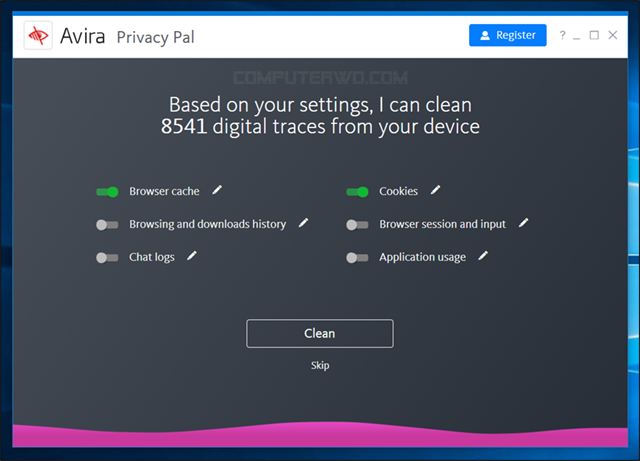
برنامج Avira Privacy Pal هو برنامج جديد ومجاني من شركة الحماية المعروفة Avira يجمع بين سهولة الاستخدام والتحليل الشامل لحماية خصوصيتك على الإنترنت، حيث يمُكنك من خلال هذا البرنامج أن تجري فحص شامل للكمبيوتر الخاص بك، ثم سيعرض لك أيًا من مشكلات الخصوصية التي اكتشفها على الكمبيوتر. ويمكنك النقر على زر Clean للتخلص من هذه العناصر المتعلقة بالخصوصية مثل سجل التصفح وملفات الارتباط... ونشاط استخدامك للإنترنت عمومًا. يمكن كذلك منع "كورتانا" فى ويندوز 10 من تتبع موقعك والوصول إلى التقويم الخاص بك، وجهات الاتصال. ويمكنه أيضًا إزالة سجلات دردشة Skype التي يمكن لأي شخص رؤيتها، فيمُكنك ببساطة حماية خصوصيتك على الانترنت عبر هذا البرنامج. (
تحميل البرنامج )
40- برنامج Memory Optimizer 2
برنامج Memory Optimizer 2 هو برنامج جديد للكمبيوتر للأجهزة التي تعمل بنظام ويندوز سواء 7/8/10 وهو برنامج مجاني تماماً. البرنامج يساعدك على التخلص من رسالة "Your computer is low on memory" التى قد تظهر لك اثناء عملك على الجهاز بسبب الإستهلاك المرتفع للذاكرة، إذا يعمل البرنامج على تحرير وتنظيف الرام والحد من الاستهلاك المرتفع عن طريق إيقاف العمليات التى تشارك فى رفع إستهلاك الرام وفى نفس الوقت الغير ضرورية حتى لا يؤثر على النظام أو البرامج بضرر. يتميز البرنامج بسهولة الاستخدام وكذلك الواجهة الرسومية البسيطة والمميزة جداً. (
تحميل البرنامج ) - (
المراجعة الكاملة )

برنامج CloneApp هو برنامج مجاني ومحمول يتيح لمُستخدمي نظام ويندوز أن يقوموا بأخذ نسخة احتياطية من إعدادات وبيانات البرامج المُثبتة وايضًا استعادتها في أي وقت بسهولة. فإذا كنت تخطط إلى إعادة تثبيت ويندوز أو الانتقال إلى حاسوب جديد، سيساعدك هذا البرنامج على نقل برامجك بنفس اعداداتك المحددة لها مرة اخرى على الجهاز الجديد. البرنامج يدعم أكثر من 250 برنامج، ما يعني أن معظم البرامج المفضلة لديك تستطيع أن تحفظ نسخة من اعداداتها ببساطة. كل ما عليك بعد تشغيل البرنامج هو النقر على خيار Select Installed ليقوم البرنامج تلقائيًا بتحديد كل البرامج المثبتة على حاسوبك وحفظ نسخة احتياطية من بياناتك المسجلة عليها بالإضافة إلى الإعدادات. سيتم حفظ ملفات الـ Backup داخل نفس مجلد البرنامج، لذلك يجب الاحتفاظ به فى مكان آمن حتى تتمكن من استعادة هذه البيانات مجددًا. (
تحميل البرنامج )
42- برنامج StopUpdates10
برنامج StopUpdates10 هو احد البرامج الجديدة صغيرة الحجم التي ومن خلال تعديل علي الريجستري أن تقوم بايقاف تحديثات الويندوز علي الجهاز بسهولة، حيث يمكنك أن تقوم بايقاف التحديثات او استعادة التحديثات ايضاً بناء علي ما تريد، فالبرنامج يعمل بكفاءة وقمنا باختباره لدينا، فبالفعل بعد أن تقوم بالضغط علي Stop Windows Updates واذا قمت بمحاولة البحث عن التحديثات فسيظهر لك خطأ حتي تقوم باستعادة وتشغيل التحديثات مرة اخري من داخل البرنامج وبذلك يمكنك تحميل التحديثات مرة اخري كما تريد. (
تحميل البرنامج ) - (
المراجعة الكاملة )
43- برنامج Wise AD Cleaner
برنامج Wise AD Cleaner هو برنامج جديد ومجاني يمكنه إزالة البرمجيات الخبيثة أو بعض البرامج والمكونات المسؤولة عن عرض الإعلانات أو النوافذ المنبثقة في جهاز الكمبيوتر الخاص بك والتي يتم إضافتها مع تثبيت معظم البرامج الجديدة على الحاسوب. يمكن للبرنامج أيضًا منع عرض اي نوافذ منبثقة ومنع تثبيت أشرطة الأدوات المختلفة على المتصفح، يحتوي البرنامج على خاصية Real-time حيث تمكنه من فحص الجهاز بشكل دائم لمنع تسلل ايًا من البرامج غير المرغوب فيها. (
تحميل البرنامج )
44- متصفح Avast Secure
متصفح Avast Secure Browser يقدم تجربة تصفح آمنة حقيقية، حيث صمم من قبل خبراء الأمن لدى شركة "افاست" العالمية للحماية، فهذا هو الغرض الأساسي لوجود هذا المتصفح، بحيث تتمكن من تصفح الإنترنت والمواقع ومشاركة المعلومات دون انتهاك خصوصيتك أو العبث ببياناتك الشخصية لانها مشفره. جنبًا إلى جنب، يقدم المتصفح ايضًا تجربة تصفح إنترنت سريعة، حيث يتم الإستعانة بأداة لحظر الإعلانات داخل المواقع ليتم تحميلها في وقت أقل. وعمومًا هناك اكثر من اداة اخرى تؤدي مهام الحماية والأمان أثناء استعمال المتصفح. (
تحميل البرنامج ) - (
المراجعة الكاملة )
45- برنامج Auslogics Anti-Malware
برنامج Auslogics Anti-Malware يمكنك استخدامه لمكافحة التهديدات والبرامج الضارة والفيروسات على جهازك، فهو حل بسيط وعملي يساعدك على حماية الكمبيوتر بطريقة سهلة غير مزعجة. ويتميز البرنامج بواجهة مُستخدم نظيفة وبسيطة من السهل أن تتعامل معها، فيمُكنك الانتقال إلى قسم Scanners من القائمة الجانبية لإجراء فحص سريع أو شامل أو مخصص للكمبيوتر عن أي فيروسات، يمُكنك ايضًا جدولة عملية الفحص بين حين وآخر من خلال قسم Scheduler. من الواجهة الرئيسية للبرنامج، يمُكنك معرفة مستوى الحماية في الجهاز ونقاط الضعف التي يعاني منها. (
تحميل البرنامج )
46- برنامج Video Volume Booster
برنامج Video Volume Booster هو برنامج مجاني تمامًا يسمح لك بزيادة ورفع مستوى الصوت في جميع أنواع ملفات الفيديو، بحيث إذا كان لديك مقطع فيديو يحتوي على مسار صوتي لا يمكنك سماعه بالكاد حتى مع مستوى صوت 100% في برنامج الميديا، فإن البرنامج مفيدة جدًا لمساعدتك على حل هذه المشكلة، فالبرنامج يستخدم عدة أدوات مدمجة لتغيير مستوى الصوت داخل ملفات الفيديو، ولا يؤثر إطلاقًا على الدقة الخاصة بالفيديو، حيث تكون كما هي دون أي تغيير بعد رفع الصوت. (
تحميل البرنامج ) - (
المراجعة الكاملة )
47- برنامج WizFile
برنامج WizFile هو برنامج مجاني ومحمول يقدم لك أداة بحث احترافية بديلة عن اداة البحث فى الويندوز، يمكن لهذه الأداة توفير وقتك عندما تريد البحث عن الملفات على الهارد استنادًا إلى اسم الملف أو مواقعه او نوعه او تاريخ انشائه. البرنامج سريع للغاية ويعرض نتائج البحث في أقل من ثانية لذلك، انصحك بتجربته. (
تحميل البرنامج )
48- برنامج Fotophire
برنامج Fotophire الممتاز في تعديل وتركيب الصور بالاضافة الي خاصية ممتازة لتكبير الصور مع الحفاظ على جودة الصورة المرتفعة، كما ويمكنك اضافة المؤثرات على الصورة حيث يحتوي البرنامج على اكثر من 200 تأثير جاهزين بالفعل، كما ويمكنك من خلال البرنامج أن تقوم بإزالة أي عنصر من الصورة بدون التأثير على الخلفية، البرنامج بالتأكيد ممتاز لكنه متاح في نسخة تجريبية ونسخة مدفوعة والنسخة المدفوعة من البرنامج مقابل 60 دولار فقط لفترة محدودة. (
تحميل البرنامج ) - (
المراجعة الكاملة )
49- برنامج FolderMove
برنامج FolderMove هو برنامج مجاني ومحمول (لا يحتاج تثبيت) يمُكن إستعماله لنقل أي برنامج أو لعبة من مكان لآخر دون أن حدوث أي تأثير سلبي. فالبرنامج يؤدي مهمته بعبقرية دونًا عن البرامج الاخرى التى تفعل نفس الشيء، حيث يقوم بنقل محتوى مجلد البرنامج أو اللعبة من بارتيشن C إلى بارتيشن D مثلًا وفى نفس الوقت ستظل اللعبة تعمل والاختصارات تعمل دون أي مشاكل. فالبرنامج يقوم بنقل المحتوى لتوفير مساحة على البارتيشن لكن كل شيء سيعمل كما كان دون حدوث أي تغيير سوى فى مكان حفظ ملفات التشغيل. وبالتأكيد هذه الطريقة تغنيك عن إعادة تثبيت البرنامج أو اللعبة من جديد لمجرد فقط انك تريد تغيير مكانهما، فالبرنامج يختصر كل ذلك بنقرات زر قليلة. (
تحميل البرنامج )
50- برنامج RunAsTool
برنامج RunAsTool هو برنامج مجاني ومحمول لنظام ويندوز، وهو مفيدة جدًا حيث يسمح للمُستخدمين القياسيين (الحسابات العادية) تشغيل برامج محددة مع صلاحيات المسؤول ولكن دون الحاجة لإدخال كلمة المرور الخاصة بحساب المسؤول. بمعنى إتاحة غير مسؤولين الوصول إلى البرامج التي تتطلب حقوق المسؤول بدون قيود. وهذا سيوفر عليك كتابة كلمة المرور فى كل مرة يحتاج فيها المُستخدم القياسي إلى تشغيل برنامج بصلاحيات المدير. بالإضافة إلى أن البرنامج سهل جدًا عند الاستخدام بفضل الواجهة الرسومية البسيطة. (
تحميل البرنامج ) - (
المراجعة الكاملة )
51- برنامج SwiftSearch
برنامج SwiftSearch هو كذلك برنامج لا يحتاج إلى تثبيت، يمُكنك تحميله والنقر مزدوجًا فوق أيقونة التشغيل لتظهر لك الواجهة الرئيسية مباشرةً. وظيفة البرنامج هي البحث عن الملفات، ولكن دعني أخبرك أنه اسرع برنامج يقوم بذلك حسب تجربتي لعدة برامج أخرى، فكما موضح من الصورة أعلاه، قام بعرض 1362 نتيجة بحث فى أقل من ثانية ! هذا أفضل بكل تأكيد من أداة ويندوز التى تستغرق وقت طويل فى عملية البحث. والبرنامج سهل الاستخدام، كل ما عليك هو تحديد المكان الذي تريد البحث فيه ثم كتابة اسم الملف الذي تبحث عنه وتضغط Enter لعرض النتائج بشكل تفصيلي في ثوانِ معدودة. (
تحميل البرنامج )
52- برنامج Key Manager
برنامج Key Manager هو برنامج جديد لنظام ويندوز، جاء ليمنح لوحة المفاتيح والماوس حياة جديدة، بالإضافة إلى توفير الكثير من الوقت وتعزيز الإنتاجية أثناء عملك اليومي على الكمبيوتر. يمُكنك من خلال البرنامج إنشاء العديد من الإجراءات وتنفيذها عن طريق الضغط على ازرار الكيبورد والماوس لإختصار الأمر مثل تفعيل خاصية "الضغط مطولًا" التى سنتعرف عليها بالتفصيل لاحقًا. وبشكل عام، تستطيع إعادة برمجة لوحة المفاتيح بالكامل وتغيير وظيفة كل زرار إلى ما تشاء بسهولة. يتمتع البرنامج بواجهة مُستخدم بسيطة سهلة التعامل، بجانب حجمه الخفيف وإستهلاكه القليل لموارد الجهاز. (
تحميل البرنامج ) - (
المراجعة الكاملة)
53- برنامج PDF Candy Desktop
برنامج PDF Candy Desktop هو عبارة عن نسخة Offline من خدمات PDF Candy المجانية والمتاحة اونلاين، حيث يمُكنك استخدام أكثر من 37 خدمة دون اتصال بالإنترنت بواسطة هذا البرنامج. وكما يوحي الاسم، هذه الخدمات موجهة للتحكم فى ملفات PDF مثل: تحويل ملف PDF إلى عدة صيغ أخرى أو العكس، ضغط ملفات PDF، دمج PDF قص أو إعادة تدوير صفحات ملف PDF...إلخ، هناك مهام كثيرة يمُكن أن يساعدك فيها البرنامج فيما يتعلق بملفات الـ PDF. ويتميز البرنامج بواجهة مُستخدم بسيطة وسهلة. لكن البرنامج غير مجاني بشكل كامل، حيث يتيح لك إجراء 5 عمليات بشكل مجاني وبعد ذلك تحتاج إلى شراء النسخة المدفوعة إذا كنت تريد أداء عدد مهام أكثر.
( تحميل البرنامج )
54- برنامج PDF Page Lock
برنامج PDF Page Lock هو برنامج جديد ومجُاني ومفيد جدًا، حيث يسمح للمُستخدمين حماية أو إخفاء صفحات مُعينة داخل ملف PDF دون الحاجة إلى حماية الملف بالكامل، فيمُكنك وضع كلمة مرور على صفحة/صفحات محددة أو إخفائها من الملف دون حذفها بكل سهولة. البرنامج يتميز بسهولة الأستخدام حتى من قبل المبتدئين بفضل الواجهة الرسومية البسيطة المُستخدمه ، بالإضافة إلى أنه برنامج خفيف للغاية، لذلك ستكون عملية التثبيت سريعة ولن يؤثر على استهلاك الموارد. (
تحميل البرنامج ) - (
المراجعة الكاملة )
55- برنامج Ashampoo Office Free
برنامج Ashampoo Office Free هو برنامج جديد ومجاني تمامًا ويعد بديل متواضع عن حزمة مايكروسوفت أوفيس، فالبرنامج يقدم ثلاث أدوات تقوم بنفس مهام مايكروسوفت وورد ومايكروسوفت اكسيل وباوربوينت. ويمتلك البرنامج واجهة مُستخدم بسيطة تجمع كل الأدوات التي ستحتاجها أثناء عملك. يعُد البرنامج مثالي للاستخدام المنزلي أو المكتبي. بل يمُكن تشغيله حتى على فلاشة ميموري بحيث يمكنك اصطحابه معك أينما ذهبت. (
تحميل البرنامج )